LABview 程序设计
labview程序设计5(自相关和互相关函数)

作业
v 写一个VI判断两个数的大小,如右图所示: 当A>B时,指示灯亮。
v 做一个三角波的自相关函数分析仪。
因此AutoCorrelation.vi计算的结果还得除 以总的采样点数N, m=0,1,2,…,2n-1
注意:
(1)用labview软件中求自相关函数图标求 得的曲线是一条等周期的振幅衰减的曲线。 原因是软件将所截取的那段信号之外的部 分认为是零值。
(2) labview软件总是将其输入输出的序号 设为0,因此他是将实际的信号向右平移了 N个单位,因此Rx(0)是第N -1个值。
Auto correlation. vi 调用路径
v Functions-signal operation - Auto correlation. vi
X:数组,存放输入信号x(t)的N个采样值
RXX:数组,信号x(t)自相关函数计算结果,共2N+1个 值,以纵轴对称。
序号为N-1的哪个元素值为RX(0)= RX(N-1)
信号的互相关分析
互相关函数的定义 两个连续函数x(t)和y(t)互相关函数的定义为:
它描述的是两个不同
其中,N是总的采样点数。互相关函数的值应 该是2N-1个。
互相关函数的应用
因此AutoCorrelation.vi计算的结果还得除 以总的采样点数N, k=0,1,…,2n-1
Labview程序设计
-第五次讲义
正弦波的自相关函数
因此正弦波函数的自相关函数是与初相 位无关的余弦函数,并且自相关函数的 周期和正弦波相同。
正弦函数的自相关函数
离散时间的自相关函数的定义
其中,N是总的采样点数。自相关函数 的值应该是2N-1个。
自相关函数Auto Correlation.vi完成的 运算是
精通LabVIEW虚拟仪器程序设计
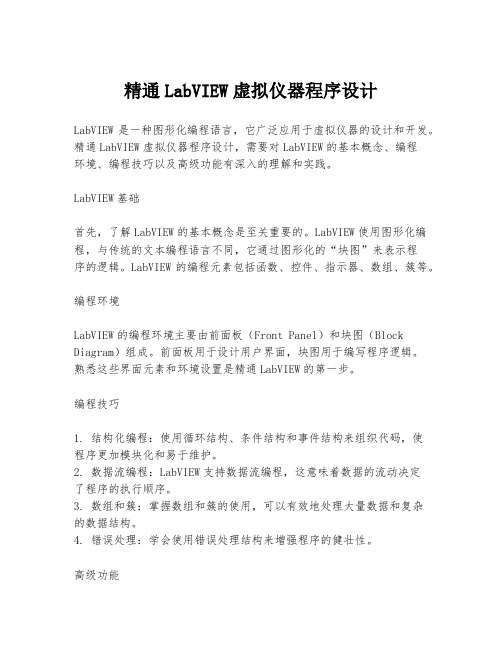
精通LabVIEW虚拟仪器程序设计LabVIEW是一种图形化编程语言,它广泛应用于虚拟仪器的设计和开发。
精通LabVIEW虚拟仪器程序设计,需要对LabVIEW的基本概念、编程环境、编程技巧以及高级功能有深入的理解和实践。
LabVIEW基础首先,了解LabVIEW的基本概念是至关重要的。
LabVIEW使用图形化编程,与传统的文本编程语言不同,它通过图形化的“块图”来表示程序的逻辑。
LabVIEW的编程元素包括函数、控件、指示器、数组、簇等。
编程环境LabVIEW的编程环境主要由前面板(Front Panel)和块图(Block Diagram)组成。
前面板用于设计用户界面,块图用于编写程序逻辑。
熟悉这些界面元素和环境设置是精通LabVIEW的第一步。
编程技巧1. 结构化编程:使用循环结构、条件结构和事件结构来组织代码,使程序更加模块化和易于维护。
2. 数据流编程:LabVIEW支持数据流编程,这意味着数据的流动决定了程序的执行顺序。
3. 数组和簇:掌握数组和簇的使用,可以有效地处理大量数据和复杂的数据结构。
4. 错误处理:学会使用错误处理结构来增强程序的健壮性。
高级功能1. 多线程:LabVIEW支持多线程编程,可以利用多核处理器的计算能力。
2. 动态调用:使用动态调用可以创建更灵活的程序,适应不同的运行时需求。
3. 信号处理:LabVIEW提供了丰富的信号处理工具,包括滤波器设计、频谱分析等。
4. 仪器控制:LabVIEW可以与多种仪器进行通信,实现自动化测试和数据采集。
实践应用精通LabVIEW不仅仅是理论知识的学习,更重要的是将这些知识应用到实践中。
以下是一些实践应用的建议:1. 项目实践:通过参与实际的LabVIEW项目,可以加深对LabVIEW编程的理解。
2. 案例学习:研究现有的LabVIEW程序,了解其设计思路和实现方法。
3. 社区交流:加入LabVIEW开发者社区,与其他开发者交流经验,获取新的思路和解决方案。
《虚拟仪器与LabVIEW程序设计》章节思考与练习题含答案(大学期末复习资料)
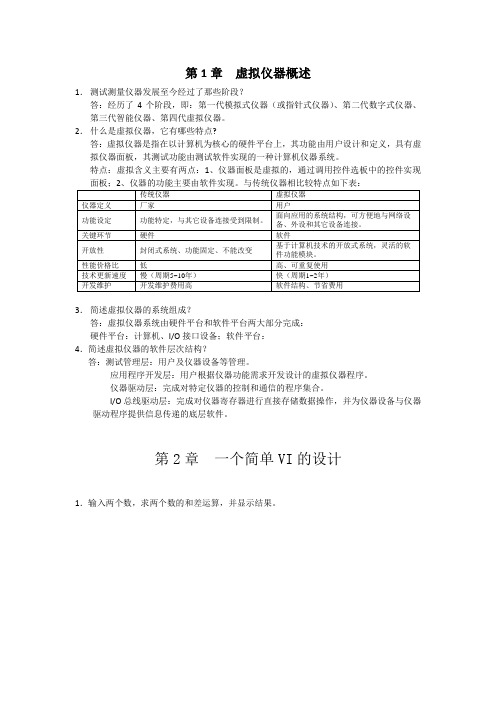
第1章虚拟仪器概述1.测试测量仪器发展至今经过了那些阶段?答:经历了4个阶段,即:第一代模拟式仪器(或指针式仪器)、第二代数字式仪器、第三代智能仪器、第四代虚拟仪器。
2.什么是虚拟仪器,它有哪些特点?答:虚拟仪器是指在以计算机为核心的硬件平台上,其功能由用户设计和定义,具有虚拟仪器面板,其测试功能由测试软件实现的一种计算机仪器系统。
特点:虚拟含义主要有两点:1、仪器面板是虚拟的,通过调用控件选板中的控件实现3.简述虚拟仪器的系统组成?答:虚拟仪器系统由硬件平台和软件平台两大部分完成:硬件平台:计算机、I/O接口设备;软件平台:4.简述虚拟仪器的软件层次结构?答:测试管理层:用户及仪器设备等管理。
应用程序开发层:用户根据仪器功能需求开发设计的虚拟仪器程序。
仪器驱动层:完成对特定仪器的控制和通信的程序集合。
I/O总线驱动层:完成对仪器寄存器进行直接存储数据操作,并为仪器设备与仪器驱动程序提供信息传递的底层软件。
第2章一个简单VI的设计1.输入两个数,求两个数的和差运算,并显示结果。
2.程序运行中,用旋钮控件改变图形曲线的颜色。
建立波形图表的属性节点,改为可写,并指定为曲线Plot的颜色Color属性。
第3章几种常用的程序结构1.创建一个VI产生100个随机数,求其最小值和平均值。
2.创建一个VI,每秒显示一个0到1之间的随机数。
同时,计算并显示产生的最后四个随机数的平均值。
只有产生4个数以后才显示平均值,否则显示0。
每次随机数大于0.5时,使用Beep.vi产生蜂鸣声。
3.求X的立方和(使用For和While循环)。
4.编程求1000内的“完数”。
“完数”指一个数恰好等于它本身的因子之和。
例如28=14+7+4+2+1。
5.创建一个VI ,实现加、减、乘、除四种运算方式。
6.编写一个程序测试输入以下字符所用的时间:LabVIEW is a graphical programming language.7.使用公式节点创建VI ,完成下面公式计算,并将结果显示在同一个屏幕上。
labview计算机课程设计
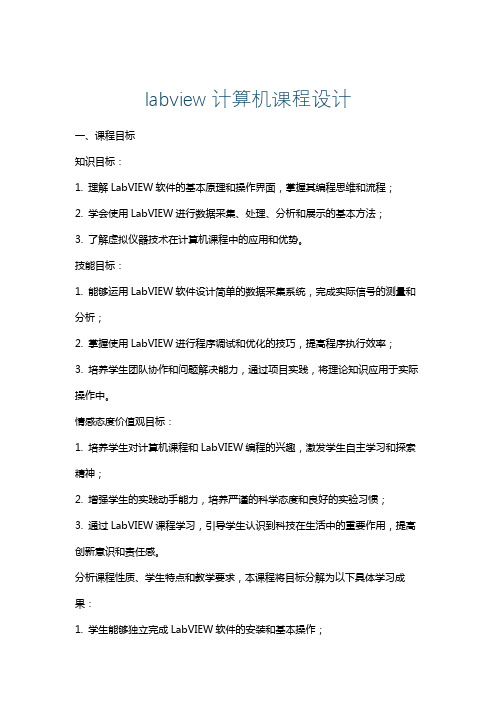
labview计算机课程设计一、课程目标知识目标:1. 理解LabVIEW软件的基本原理和操作界面,掌握其编程思维和流程;2. 学会使用LabVIEW进行数据采集、处理、分析和展示的基本方法;3. 了解虚拟仪器技术在计算机课程中的应用和优势。
技能目标:1. 能够运用LabVIEW软件设计简单的数据采集系统,完成实际信号的测量和分析;2. 掌握使用LabVIEW进行程序调试和优化的技巧,提高程序执行效率;3. 培养学生团队协作和问题解决能力,通过项目实践,将理论知识应用于实际操作中。
情感态度价值观目标:1. 培养学生对计算机课程和LabVIEW编程的兴趣,激发学生自主学习和探索精神;2. 增强学生的实践动手能力,培养严谨的科学态度和良好的实验习惯;3. 通过LabVIEW课程学习,引导学生认识到科技在生活中的重要作用,提高创新意识和责任感。
分析课程性质、学生特点和教学要求,本课程将目标分解为以下具体学习成果:1. 学生能够独立完成LabVIEW软件的安装和基本操作;2. 学生能够设计并实现一个简单的虚拟仪器程序,完成数据采集和分析任务;3. 学生能够在课程项目中发挥团队协作精神,积极解决问题,展示学习成果。
二、教学内容1. LabVIEW基本原理与操作界面:介绍LabVIEW软件的背景、特点和应用领域,学习操作界面、菜单栏、工具栏和控件选板等基本组成部分。
教材章节:第一章 LabVIEW概述与操作界面2. 数据采集与处理:学习数据采集卡的使用、数据采集与存储、波形显示等基本功能,以及信号处理的基本操作。
教材章节:第二章 数据采集与处理3. 程序设计基础:掌握LabVIEW编程的基本概念,如节点、连线、循环结构和条件结构等,学会使用结构化编程方法。
教材章节:第三章 程序设计基础4. 虚拟仪器设计:学习虚拟仪器的原理、界面设计和程序编写,掌握常用的控件和函数,设计简单的虚拟仪器程序。
教材章节:第四章 虚拟仪器设计5. 程序调试与优化:介绍LabVIEW程序的调试技巧,如断点设置、数据监控和性能优化等,提高程序质量和执行效率。
LabVIEW程序设计模式(二)—基本状态机模式
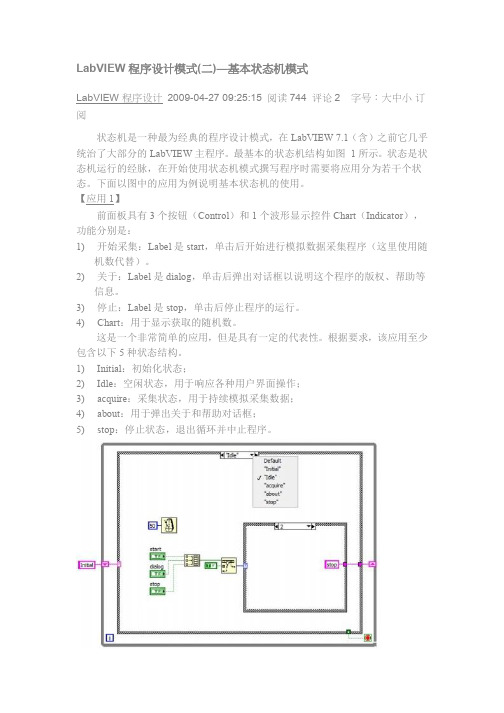
LabVIEW程序设计模式(二)—基本状态机模式LabVIEW程序设计2009-04-27 09:25:15 阅读744 评论2 字号:大中小订阅状态机是一种最为经典的程序设计模式,在LabVIEW 7.1(含)之前它几乎统治了大部分的LabVIEW主程序。
最基本的状态机结构如图1所示。
状态是状态机运行的经脉,在开始使用状态机模式撰写程序时需要将应用分为若干个状态。
下面以图中的应用为例说明基本状态机的使用。
【应用1】前面板具有3个按钮(Control)和1个波形显示控件Chart(Indicator),功能分别是:1)开始采集:Label是start,单击后开始进行模拟数据采集程序(这里使用随机数代替)。
2)关于:Label是dialog,单击后弹出对话框以说明这个程序的版权、帮助等信息。
3)停止:Label是stop,单击后停止程序的运行。
4)Chart:用于显示获取的随机数。
这是一个非常简单的应用,但是具有一定的代表性。
根据要求,该应用至少包含以下5种状态结构。
1)Initial:初始化状态;2)Idle:空闲状态,用于响应各种用户界面操作;3)acquire:采集状态,用于持续模拟采集数据;4)about:用于弹出关于和帮助对话框;5)stop:停止状态,退出循环并中止程序。
(a)背面板(b)前面板图 1 基本的状态机结构背面板仔细分析图中的基本状态机,可以看出状态始终贯穿整个应用程序,并由移位寄存器进行值的寄存和传递。
当前状态分支的结果将决定下一个状态,如图中的Idle状态。
在这个状态中,程序将自动检测前面板的三个按钮是否被按下。
如果start被按下,则进入acquire状态;如果dialog被按下,则进入about状态;如果stop被按下,则进入stop状态;否则如果没有任何按钮被按下,则仍然进入当前的Idle状态继续检测。
在acquire状态中,为了保证程序的重复采集使得下一个状态仍然为acquire,但是这样会导致程序无法停止(中断采集)。
2023修正版Labview简易程序设计

Labview简易程序设计Labview简易程序设计概述Labview(Laboratory Virtual Instrument Engineering Workbench)是一种用于虚拟仪器设计和控制系统的开发环境和语言。
它的特点是图形化的编程方式,使得用户无需编写繁琐的代码,就能够完成复杂的测量和控制任务。
本文将介绍Labview的简易程序设计方法。
Labview程序结构Labview程序由多个虚拟仪器(VI)组成,每个VI由输入、处理和输出三个核心部分组成。
输入部分负责从外部设备或传感器中获取数据,处理部分对输入数据进行计算和逻辑处理,输出部分将处理结果发送给外部设备或在界面中显示。
Labview程序的整体架构通常是基于数据流图(Block Diagram)的,其中各个VI之间通过数据流连接进行数据传递。
数据流连接将结果从一个VI的输出端传递到另一个VI的输入端,从而实现整个程序的协同工作。
Labview程序设计步骤1. 创建新的Labview程序打开Labview软件,“新建”按钮创建一个新的项目。
选择适当的模板或空项目来开始新的程序设计。
2. 添加VI在新建的项目中,右键“当前程序”文件夹,选择“新建”->“虚拟仪器”。
给新建的VI命名,并双击打开它。
3. 添加输入在VI的数据流图上,选择需要的输入控件或函数。
例如,可以添加一个“数字输入框”来接受用户输入的数值,或者添加一个“传感器读取”函数来获取外部设备的数据。
4. 添加处理在VI的数据流图上,选择需要的处理函数或操作。
例如,可以添加一个“加法”函数来对输入的两个数值进行求和,或者添加一个“循环结构”来进行重复计算。
5. 添加输出在VI的数据流图上,选择需要的输出控件或函数。
例如,可以添加一个“数字显示”控件来显示处理结果的数值,或者添加一个“数据保存”函数来将结果保存到文件中。
6. 连接数据流将输入、处理和输出部分通过数据流连接连起来,确保数据能够流动并得到正确的处理。
LabVIEW虚拟仪器程序设计及应用教学设计

LabVIEW虚拟仪器程序设计及应用教学设计前言LabVIEW(Laboratory Virtual Instrument Engineering Workbench),俗称“拉伯维”,是一款基于图形化编程的虚拟仪器开发平台。
该软件可以将传感器、运动控制器等硬件系统与计算机进行连接,开发出各种虚拟仪器。
本篇文档从实际案例出发,介绍LabVIEW虚拟仪器程序的设计方法及其在教学中的应用。
设计案例我们以一个简单的LED灯控制为例,介绍如何使用LabVIEW进行虚拟仪器程序设计。
实验目的了解LabVIEW虚拟仪器程序设计方法,能够完成简单的LED灯控制功能。
实验原理LED灯是一种常见的电子元件,其控制原理是通过改变LED灯两端的电压差来控制其亮度状态。
为了控制LED灯的电压差,我们需要使用开关控制电路。
在虚拟仪器程序中,我们可以使用按钮控制开关状态,通过控制电流通断的方式来控制LED灯的亮灭状态。
实验步骤1.打开LabVIEW软件,新建一个虚拟仪器程序。
点击菜单栏中的“NewVI”按钮。
2.在弹出的窗口中选择“Blank VI”,单击“Finish”按钮。
3.在虚拟仪器的界面中,选择“Controls Palette”面板中的“Boolean”选项,拖拽“Boolean”控件到虚拟仪器界面中。
4.在“Boolean”控件的属性配置中,将“Caption”属性设置为“开关”,将“True Text”属性设置为“开”,将“False Text”属性设置为“关”。
5.在“Functions Palette”面板中选择“Structures”选项,选择“Case Structure”控件,并拖拽到虚拟仪器的界面中。
6.将“Boolean”控件的上下两端连接到“Case Structure”控件的输入端口中。
7.将“LED灯”控件从“Controls Palette”面板中拖拽到虚拟仪器的界面中。
8.将“LED灯”控件的属性配置中,将“Caption”属性设置为“LED灯”。
LabVIEW8.20程序设计从入门到精通课程设计
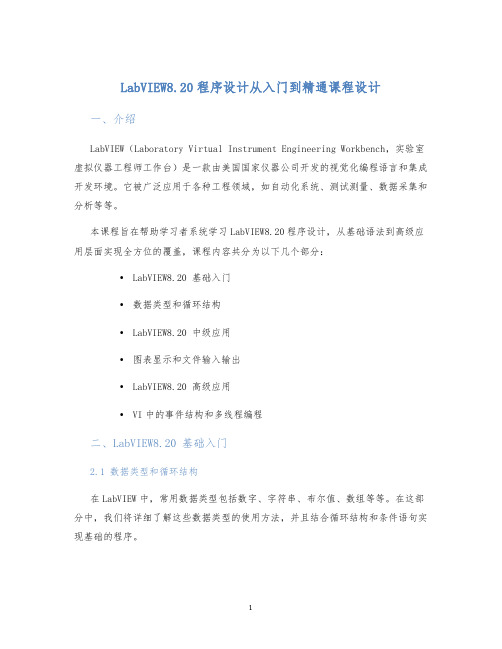
LabVIEW8.20程序设计从入门到精通课程设计一、介绍LabVIEW(Laboratory Virtual Instrument Engineering Workbench,实验室虚拟仪器工程师工作台)是一款由美国国家仪器公司开发的视觉化编程语言和集成开发环境。
它被广泛应用于各种工程领域,如自动化系统、测试测量、数据采集和分析等等。
本课程旨在帮助学习者系统学习LabVIEW8.20程序设计,从基础语法到高级应用层面实现全方位的覆盖,课程内容共分为以下几个部分:•LabVIEW8.20 基础入门•数据类型和循环结构•LabVIEW8.20 中级应用•图表显示和文件输入输出•LabVIEW8.20 高级应用•VI中的事件结构和多线程编程二、LabVIEW8.20 基础入门2.1 数据类型和循环结构在LabVIEW中,常用数据类型包括数字、字符串、布尔值、数组等等。
在这部分中,我们将详细了解这些数据类型的使用方法,并且结合循环结构和条件语句实现基础的程序。
2.2 文件输入输出LabVIEW8.20支持多种文件格式的输入输出,如txt、excel、mat等,学习这部分内容可以帮助我们更加高效的处理数据。
三、LabVIEW8.20 中级应用3.1 图表显示在这部分中,我们将学习如何使用LabVIEW8.20将数据以图表的形式展示出来,包括直方图、散点图、折线图等等,加深对数据的理解。
3.2 文件输入输出除了txt、excel、mat以外,LabVIEW8.20还支持更多的文件格式,如图像、音频、视频等等。
四、LabVIEW8.20 高级应用4.1 VI中的事件结构事件结构是LabVIEW8.20中强大的工具,它可以实现程序的交互性。
在这部分中,我们将详细了解事件结构的使用方法并实现一个简单的多媒体播放器。
4.2 多线程编程在LabVIEW8.20中,多线程编程可以提高程序的并发性能,这部分中我们将学习如何使用多线程编程实现复杂的程序和算法。
Labview简易程序设计
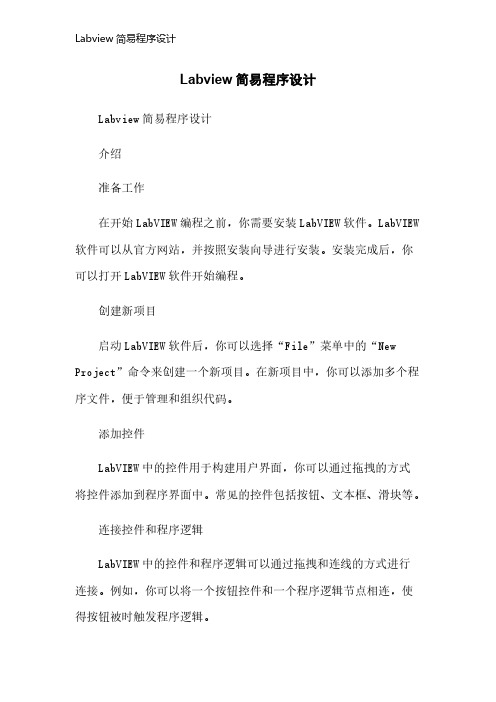
Labview简易程序设计
Labview简易程序设计
介绍
准备工作
在开始LabVIEW编程之前,你需要安装LabVIEW软件。
LabVIEW 软件可以从官方网站,并按照安装向导进行安装。
安装完成后,你可以打开LabVIEW软件开始编程。
创建新项目
启动LabVIEW软件后,你可以选择“File”菜单中的“New Project”命令来创建一个新项目。
在新项目中,你可以添加多个程序文件,便于管理和组织代码。
添加控件
LabVIEW中的控件用于构建用户界面,你可以通过拖拽的方式
将控件添加到程序界面中。
常见的控件包括按钮、文本框、滑块等。
连接控件和程序逻辑
LabVIEW中的控件和程序逻辑可以通过拖拽和连线的方式进行
连接。
例如,你可以将一个按钮控件和一个程序逻辑节点相连,使得按钮被时触发程序逻辑。
编写程序逻辑
LabVIEW中的程序逻辑通过数据流图的方式进行编写。
数据流
图是由各种节点组成的,每个节点之间通过连线进行连接。
你可以在节点中实现各种功能,例如数学运算、条件判断、循环等。
运行程序
当程序编写完成后,你可以LabVIEW界面上的运行按钮来运行程序。
程序将按照你设定的逻辑执行,并在界面上显示相应的结果。
你可以通过调试按钮来单步调试程序,逐步查看程序执行过程。
3.1.2 程序框图_LabVIEW 虚拟仪器程序设计从入门到精通_[共2页]
![3.1.2 程序框图_LabVIEW 虚拟仪器程序设计从入门到精通_[共2页]](https://img.taocdn.com/s3/m/630d340480eb6294dd886cf3.png)
LabVIEW虚拟仪器程序设计从入门到精通
前面板主要由输入控件和输出显示器组成。
输入控件模拟典型的输入对象,比如仪表盘、旋钮和开关等。
控件的作用是输入数据,向VI的程序框图提供数据。
输出显示器是程序框图经过运行处理后产生的输出数据信息。
更为形象地说,前面板类似用户接口。
新建VI前面板会出现一个小小的控件窗口,如图3-2所示。
若不小心关闭了控件窗口,可以在VI前面板的查看菜单栏的控件选板中重新打开。
从控件窗口中选定控件或显示器,放置到前面板,如图3-3所示,根据程序的需要,可调整控件大小、颜色、位置等属性。
图3-2 控件窗口图3-3 将控件放置到前面板
3.1.2 程序框图
程序框图表示LabVIEW的程序代码,即可执行代码。
程序框图主要由3个部件组成:端子、节点和连线。
图3-4所示为两个数相加的程序,程序框图看起来非常直观,而且很容易操作。
图3-4 两个数相加的程序
编写图3-4所示的程序需要经过以下几个步骤。
●从前面板控件窗口的新式>>数值子选项卡中选择数值输入控件放入前面板,打开程序框
图,可以看到LabVIEW自动在框图中创建了对应的端子“数值”,再创建“数值2”。
从数值子选项卡中选择数值显示控件放入前面板,在程序框图中会创建对应的端子“数值3”。
●从程序框图的函数选项卡函数>>数值子选项卡中选择加函数,放入程序框图中,将“数值”
与“数值2”与加函数的输入点相连,“数值3”与加函数的输出点连接。
●保存该函数为add.vi。
26。
电子教案《基于LabVIEW的应用程序设计》(李晴 钱声强)ppt KC10131107-c01-三个选板

5
列表、表格和树
列表和表格的控制和显示
6
图形
显示数据结果的趋势图和曲线图。
7
下拉列表与枚举
下拉列表与枚举的控制和显示。
8
容器
9
I/O
10
修饰
可用来组合各种控件,或在当前VI的前面板上显示另一个VI的前面板。 输入/输出功能。于操作OLE、ActiveX等功能。
用于给前面板进行装饰的各种图形对象。
三个选板
有关于簇、类与变体VI的操作
包括各种常用的数值运算,还包括数制转换、三角函数、对数、复数等运算,以及各 种数值常数。 包括各种逻辑运算符以及布尔常数。 包含各种字符串操作函数、数值与字符串之间的转换函数,以及字符(串)常数等。 包括各种比较运算函数,如大于、小于、等于。 包括定时、时间转换、获取计算机时钟的时间和日期等
操作工具 连线工具 断点工具
探针工具
工具选板
自动选择 标签工具 漫游工具 颜色提取工具 颜色工具
6
三个选板
对象菜单弹出工具
谢谢关注!
7
包含各类对话框操作和用户界面的设置等
包括处理文件输入/输出的程序和函数。 各种波形处理工具 包括动态调用VI、标准可执行程序的功能函数。 用于同步并行执行的任务并在并行任务间传递数据的各类操作 包括3D、OpenGL、声音播放等功能模块
5 用于LabVIEW应用程序中报表的创建及相关操作。
选择工具
4
三个选板Biblioteka 序号 1图标结构
子模板名称
2
数组
3
簇、类与变体
4
数值
5
布尔
6
字符串
7
比较
labview程序编写的一般步骤
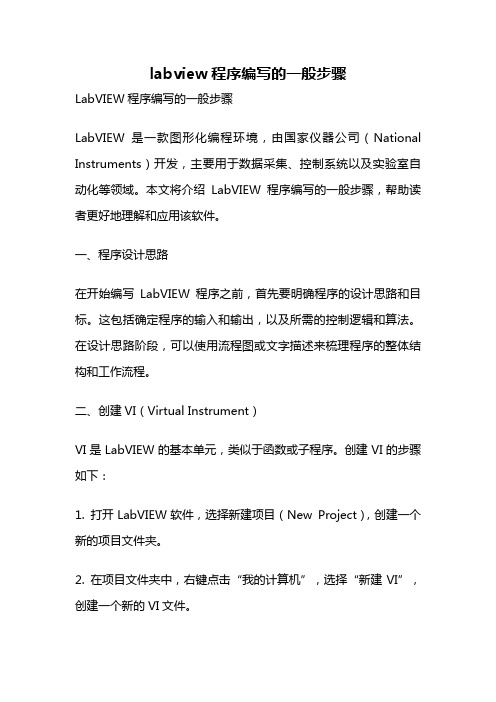
labview程序编写的一般步骤LabVIEW程序编写的一般步骤LabVIEW是一款图形化编程环境,由国家仪器公司(National Instruments)开发,主要用于数据采集、控制系统以及实验室自动化等领域。
本文将介绍LabVIEW程序编写的一般步骤,帮助读者更好地理解和应用该软件。
一、程序设计思路在开始编写LabVIEW程序之前,首先要明确程序的设计思路和目标。
这包括确定程序的输入和输出,以及所需的控制逻辑和算法。
在设计思路阶段,可以使用流程图或文字描述来梳理程序的整体结构和工作流程。
二、创建VI(Virtual Instrument)VI是LabVIEW的基本单元,类似于函数或子程序。
创建VI的步骤如下:1. 打开LabVIEW软件,选择新建项目(New Project),创建一个新的项目文件夹。
2. 在项目文件夹中,右键点击“我的计算机”,选择“新建VI”,创建一个新的VI文件。
3. 在VI编辑器中,可以添加控件和指示器,定义输入和输出,以及编写程序逻辑。
可以通过拖拽控件和指示器来构建程序的界面。
三、添加控件和指示器控件用于接收用户的输入,指示器用于显示程序的输出。
LabVIEW 提供了丰富的控件和指示器库,可以根据需要选择合适的控件和指示器。
1. 在VI编辑器中,点击控件面板,可以在右侧的工具栏中选择所需的控件。
2. 将选定的控件拖拽到控件面板上,可以通过属性窗口对控件进行设置和定制。
3. 同样地,可以添加指示器到前面板上,用于显示程序的输出结果。
四、编写程序逻辑LabVIEW使用数据流图来表示程序的流程和逻辑。
在VI编辑器中,可以通过连接控件和指示器之间的数据线来构建程序的数据流。
1. 从控件面板上拖拽控件到数据流图中,作为输入数据。
2. 添加数据处理节点,如加法、乘法、逻辑运算等,对输入进行处理。
3. 将处理结果连接到指示器,以显示输出结果。
五、调试和测试在编写完程序后,需要对其进行调试和测试,以确保程序的正确性和稳定性。
LabVIEW程序设计-课程设计
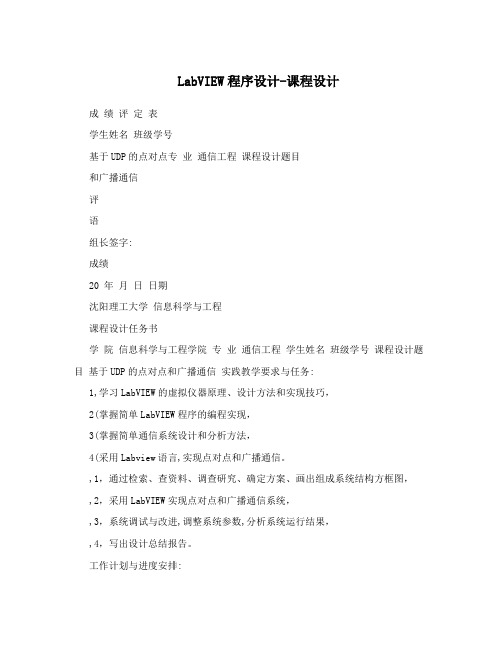
LabVIEW程序设计-课程设计成绩评定表学生姓名班级学号基于UDP的点对点专业通信工程课程设计题目和广播通信评语组长签字:成绩20 年月日日期沈阳理工大学信息科学与工程课程设计任务书学院信息科学与工程学院专业通信工程学生姓名班级学号课程设计题目基于UDP的点对点和广播通信实践教学要求与任务:1,学习LabVIEW的虚拟仪器原理、设计方法和实现技巧,2(掌握简单LabVIEW程序的编程实现,3(掌握简单通信系统设计和分析方法,4(采用Labview语言,实现点对点和广播通信。
,1,通过检索、查资料、调查研究、确定方案、画出组成系统结构方框图,,2,采用LabVIEW实现点对点和广播通信系统,,3,系统调试与改进,调整系统参数,分析系统运行结果,,4,写出设计总结报告。
工作计划与进度安排:17周学习LabVIEW虚拟仪器原理、设计方法和实现技巧,掌握简单LabVIEW程序的编程实现,掌握简单通信系统设计和分析方法。
19周采用LabVIEW语言,实现点对点和广播通信,并对系统进行性能分析。
指导教师: 专业负责人: 学院教学副院长:201 年月日 201 年月日 201 年月日2沈阳理工大学信息科学与工程目录1(概述 ........................................... 4 1.1 LABVIEW简介 ......................................... 4 2.2 UDP协议简介 ........................................ 4 2.基于UDP的点对点和广播通信的设计原理 ............ 5 3(基于UDP的点对点和广播通信的程序设计 ........... 5 3.1 前面板设计 .........................................5 3.2 程序框图(后面板)设计 (7)3.2.1 后面板设计概述 (7)3.2.2 打开/关闭本地UDP端口功能 (8)3.2.3 选择广播或者点对点方式发送数据功能设计 (9)3.2.4 发送数据功能设计 (9)3.2.5 接受数据功能设计 ........................... 104.程序调试 ....................................... 10 5.总结 ........................................... 12 6.参考文献 (13)3沈阳理工大学信息科学与工程1(概述1.1 Labview简介虚拟仪器技术就是利用高性能的模块化硬件,结合高效灵活的软件来完成各种测试、测量和自动化的应用。
LabVIEW程序设计步骤
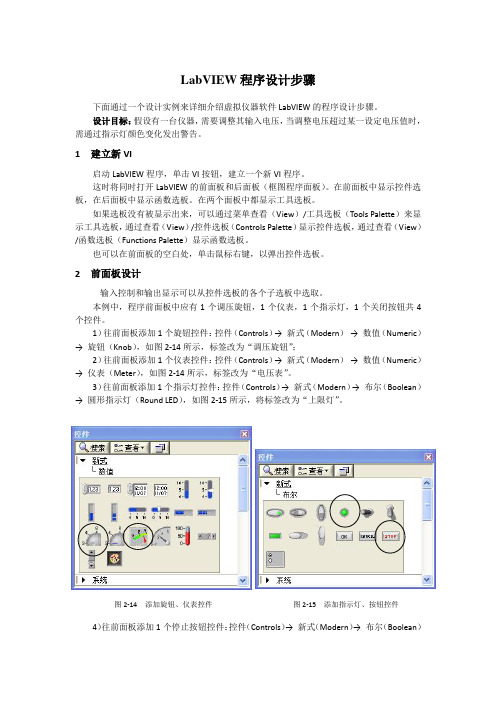
LabVIEW 程序设计步骤下面通过一个设计实例来详细介绍虚拟仪器软件LabVIEW 的程序设计步骤。
设计目标:假设有一台仪器,需要调整其输入电压,当调整电压超过某一设定电压值时,需通过指示灯颜色变化发出警告。
1 建立新VI启动LabVIEW 程序,单击VI 按钮,建立一个新VI 程序。
这时将同时打开LabVIEW 的前面板和后面板(框图程序面板)。
在前面板中显示控件选板,在后面板中显示函数选板。
在两个面板中都显示工具选板。
如果选板没有被显示出来,可以通过菜单查看(View )/工具选板(Tools Palette )来显示工具选板,通过查看(View )/控件选板(Controls Palette )显示控件选板,通过查看(View )/函数选板(Functions Palette )显示函数选板。
也可以在前面板的空白处,单击鼠标右键,以弹出控件选板。
2 前面板设计输入控制和输出显示可以从控件选板的各个子选板中选取。
本例中,程序前面板中应有1个调压旋钮,1个仪表,1个指示灯,1个关闭按钮共4个控件。
1)往前面板添加1个旋钮控件:控件(Controls )→ 新式(Modern ) → 数值(Numeric ) → 旋钮(Knob ),如图2-14所示,标签改为“调压旋钮”;2)往前面板添加1个仪表控件:控件(Controls )→ 新式(Modern ) → 数值(Numeric ) → 仪表(Meter ),如图2-14所示,标签改为“电压表”。
3)往前面板添加1个指示灯控件:控件(Controls )→ 新式(Modern )→ 布尔(Boolean ) → 圆形指示灯(Round LED ),如图2-15所示,将标签改为“上限灯”。
4)往前面板添加1个停止按钮控件:控件(Controls )→ 新式(Modern )→ 布尔(Boolean ) 图2-15 添加指示灯、按钮控件图2-14 添加旋钮、仪表控件→ 停止按钮(Stop Button ),如图2-15所示,将标签改为“关闭”。
labview课程设计抽奖vi程序

labview课程设计抽奖vi程序一、教学目标本课程旨在通过学习LabVIEW抽奖VI程序的设计,让学生掌握以下知识目标:1.理解LabVIEW的基本界面和编程环境。
2.学习使用LabVIEW中的基本函数和控件。
3.掌握LabVIEW程序的基本结构,包括前面板、控制面板和图程。
4.学习LabVIEW中的数据类型和编程语句。
5.能够独立设计并实现一个简单的LabVIEW程序。
6.能够使用LabVIEW进行数据分析和可视化。
7.能够熟练使用LabVIEW中的各种控件和函数。
情感态度价值观目标:1.培养学生对科学探究的兴趣和热情。
2.培养学生解决问题的能力和创新精神。
3.培养学生团队协作和沟通交流的能力。
二、教学内容本课程的教学内容主要包括以下几个部分:bVIEW的基本界面和编程环境。
bVIEW中的基本函数和控件的使用。
bVIEW程序的基本结构,包括前面板、控制面板和图程。
bVIEW中的数据类型和编程语句。
5.抽奖VI程序的设计和实现。
三、教学方法为了达到上述教学目标,我们将采用以下教学方法:1.讲授法:用于讲解LabVIEW的基本概念和编程方法。
2.案例分析法:通过分析具体的抽奖VI程序案例,让学生理解和掌握LabVIEW的使用。
3.实验法:让学生亲自动手设计并实现一个抽奖VI程序,以提高学生的实践能力。
四、教学资源为了支持本课程的教学内容和教学方法,我们将准备以下教学资源:1.教材:LabVIEW入门与实践。
2.多媒体资料:包括PPT、教学视频等。
3.实验设备:计算机、网络等。
五、教学评估本课程的评估方式包括以下几个部分:1.平时表现:包括课堂参与度、提问回答、团队协作等,占总成绩的30%。
2.作业:包括练习题、实验报告等,占总成绩的40%。
3.考试:包括期中考试和期末考试,占总成绩的30%。
评估方式将客观、公正地全面反映学生的学习成果。
我们将根据学生的表现及时给予反馈,帮助学生提高。
六、教学安排本课程的教学安排如下:1.教学进度:按照教材的章节进行,确保每个章节都有足够的时间进行讲解和实践。
LabView程序设计的一般过程

第5页/共43页
连线 • 流程图上的每一个对象都带有自己的连线端子,连意两个端子间都可连线,连线类似于
普通程序中的赋值。 • 数据单向流动,从源端口向一个或多个目的端口流动。 • 不同的线型代表不同的数据类型。下面是一些常用数据类型所对应的线型
变暗,这表示您已经成功地把显示对象和上部端子连接起来。如果 端子是白色,则表示没有连接成功。) c. 重复步骤a 和 b,把底部的端子和容积计连接起来。 d. 用鼠标右键单击联接器,在快捷菜单中选择Show Icon….
26
第27页/共43页
LabVIEW的初步操作
10.选择File»Save ,保存该 VI。 这样这个 VI 就完成了,并也可以作为子 VI 被其他
前面板中编辑图标和联接器。 3. 删除默认图标。使用Select Tool(矩形框),单击并拖动想
要删除的部分,按下<Delete>。也可以通过双击工具框中的阴 影矩形删除图标。
23
第24页/共43页
LabVIEW的初步操作
4. 用 Pencil Tool (铅笔工具)绘制一个温度计。 5. 用 Text Tool(文本工具)创建文本。得到图标将如下图所示。
39
第40页/共43页
作业3
40
第41页/共43页
41
第42页/共43页
感谢您的观看!
42
第43页/共43页
(1)单步(入)执行 (2)单步(跳)执行 (3)单步(出)
12
第13页/共43页
• step into就是单步执行,遇到子函数就进入并且继续单步执行; •
step over是在单步执行时,在函数内遇到子函数时不会进入子 函数内单步执行,而是将子函数整个执行完再停止,也就是把 子函数整个作为一步。 • step out就是单步执行时,用step out就可以执行完程序余下 部分,并返回。
- 1、下载文档前请自行甄别文档内容的完整性,平台不提供额外的编辑、内容补充、找答案等附加服务。
- 2、"仅部分预览"的文档,不可在线预览部分如存在完整性等问题,可反馈申请退款(可完整预览的文档不适用该条件!)。
- 3、如文档侵犯您的权益,请联系客服反馈,我们会尽快为您处理(人工客服工作时间:9:00-18:30)。
基于Labview的ADD波形
第一部分:概述
随着计算机技术、大规模集成电路技术和通讯技术的飞速发展,仪器技术领域发生了巨大的变化,美商国家仪器公司(National Instruments)于八十年代中期首先提出基于计算机技术的虚拟仪器的概念,把虚拟测试技术带入新的发展时期,随后研制和推出了基于多种总线系统的虚拟仪器。
LabVIEW是一种程序开发环境,由美国国家仪器(NI)公司研制开发的,类似于C和BASIC开发环境,但是LabVIEW与其他计算机语言的显著区别是:其他计算机语言都是采用基于文本的语言产生代码,而LabVIEW使用的是图形化编辑语言G编写程序,产生的程序是框图的形式。
与C和BASIC一样,LabVIEW也是通用的编程系统,有一个完成任何编程任务的庞大函数库。
LabVIEW的函数库包括数据采集、GPIB、串口控制、数据分析、数据显示及数据存储,等等。
LabVIEW也有传统的程序调试工具,如设置断点、以动画方式显示数据及其子程序(子VI)的结果、单步执行等等,便于程序的调试。
本次就是一个基于labview平台的一次设计来达到对虚拟仪器课程的掌握,尽量使用学习到知识,在设计过程中有些部分存在对于总体设计影响不大,仅仅作为对知识的巩固。
本次的ADD waveforms 设计能够对两种不同的信号进行的运算,由于现有的示波器仅能对两组波形进行简单的加减,而ADD waveforms能够进行除加减意外的乘除运算。
第二部分:设计的思路与基本原理
本次设计是基于labiew界面的一个虚拟仪器的设计,所设计的虚拟仪器要具有对一个正弦波、一个三角波进行各种合成运算的功能,可完成add、divide、multip、subtra四种基本数学运算的功能。
通过以上的目标,我们可以分别选择能产生三角波、正弦波的子VI,再通过一个条件结构来确定每次输入的波形需要进行那种运算,然后在波形图中显示出来以供观察,最后可以比较ADD前的波形与ADD之后的,同时对最终信号进行了频谱分析。
本次设计结构主要有这基本分组成:条件结构、信号产生子VI、信号合并、波形验证部分、控制开关部分、频谱分析部分。
在接下来的部分会对这些部分做详细的介绍。
第三部分:设计模块与元器件的介绍
一:前面板的介绍
如图1-2为labview的前控制面板,即模拟硬件部分:
图1-1
停止控制整个系统的是否运行,operation为控制波形之间的四种运算旋钮,error表示错误,可由Different dt旋钮控制;
Initial原始波形呈现是由原始的两个信号同时显示的波形图;Last最终波形是进行运算后的最终信号;
功率谱波形是对最终波形的一种分析;
叠加波形检验是通过算术与比较中公式部分设置为x1+x2来得到简单相加波形与最终的波形进行校验,同时也是对系统稳定性的一种检验。
点下运行,我们就可以看到波形,调节operation中的四种运算便可观察不同ADD波形。
然后可以通过DT旋钮来控制最终输出报错,这样error显示亮了。
我们可以发现当operation显示在add时,叠加波形检验与last最终波形一致。
二:程序框图介绍
图1-2
1.条件结构
包括一个或多个子程序框图,或分支,当结构执行时,仅有一个子程序框图或分支在执行。
连接至选择器接线端的值可以是布尔、字符串、整数,或枚举类型,它决定了执行哪个分支。
右键单击结构边框,可添加或删除分支。
Us可使用标签工具来输入条件选择器标签的值,并配置每个分支处理的值。
本次的条件结构由四层构成,分别用来选择add、divide、multip、subtra运算,与选通开关us(operation)共同完成条件部分。
2. ,为公式运算,可以改变里面的x1与x2两个波形之间的运算,本次选择为+,可以为乘除。
3. 一个频谱分析元器件,本次选择功率谱通道,—测量频谱,并以功率的形式显示结果。
所有相位信息都将在计算中丢失。
该测量通常用于检测信号中的不同频率分量。
虽然平均计算功率频谱不会降低系统中的非期望噪声,但是平均计算可提供测试随机信号电平的可靠统计估计。
4.sine waveform 产生VI下为程序框图(借鉴别人的)
可以通过amplitud offset n points等选项的跳动来改变正弦信号的频率、峰值等。
5.tirangle(三角波)产生VI
6. 合并信号,可以同时显示两个波形。
7. tirangle波形处理部分,DT开关的设置
为选择,t如s传递的值为TRUE,则值为函数将返回值。
t和f的类型必须相同,但数值表示法可以不同;s确定函数返回s? t:f中的t或f。
如将错误簇连接至s,发生错误时,错误簇将向函数传递TRUE。
否则,错误簇将向函数传递FALSE;f如s传递的值为FALSE,函数将返回该值。
t和f的类型必须相同,但数值表示法可以不同。
;s的值为TRUE时,s? t:f的值为t;s的值为FALSE时,s? t:f的值为f。
8. 为波形显示部分。
第四部分:四种状态下的显示
1. ADD
2.DIVIDE
3.MULTIP
4.SUBTRACT
第五部分:总结
通过这次基于labview的设计,加深自己对于虚拟仪器的认识,也从另一个新的角度认识到虚拟仪器在当今科学技术日益发达的时代中巨大的作用,也终于明白了什么叫“软件即仪器”。
这次对于labview的学习和掌握是最关键的问题,对于设计有借鉴和仿造的,但对于软件的熟悉还是达到一定的程度,对于如何调用一个子VI,数组与簇的理解、信号的处理,顺序结构、条件结构、while循环、for循环、节点、端口等都有了一个全新的认识。
做完整个设计花了较长的时间,从对不同的材料选择到设计的初步完成,学会了很多,希望对于自己以后有一定的帮助。
对于本次设计的主题,个人感觉实际作用作用不是很明显,而且存在很多的不足,在以后的学习中要多加收集这方面的材料,以期使其能够完美,达到实用化,或者开拓出一个新的天地。
